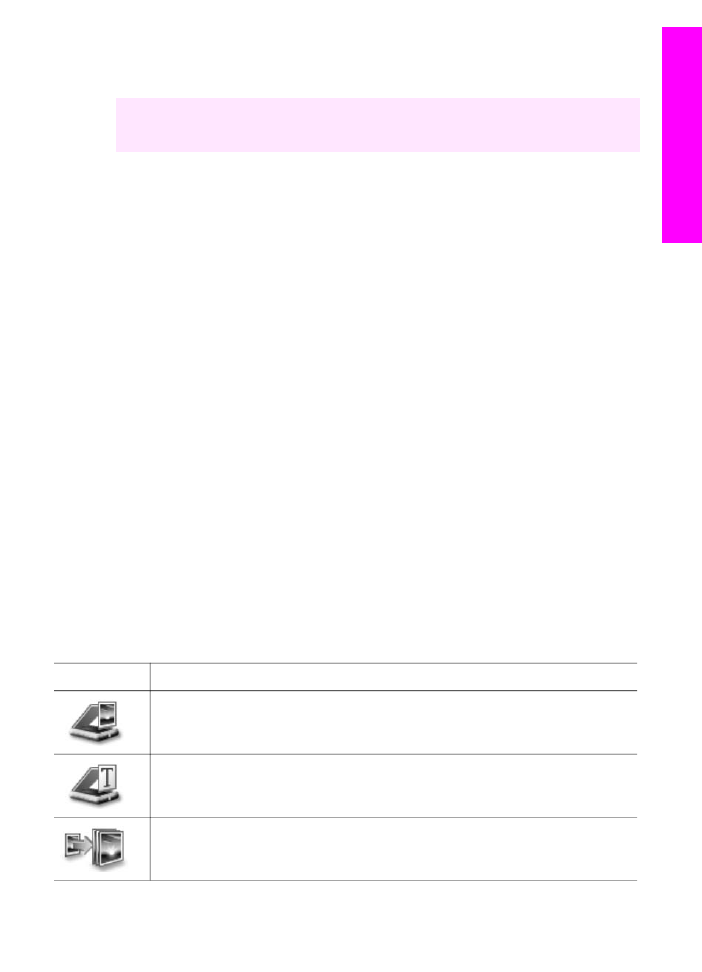
Prístup k softvéru HP Image Zone (systém Windows)
Zariadenie HP Director môžete spustiť pomocou ikony na pracovnej ploche, ikony na
paneli úloh alebo z ponuky Štart. Funkcie softvéru HP Image Zone sa zobrazia v
aplikácii HP Director.
Otvorenie aplikácie HP Director
1
Vyberte jednu z nasledujúcich možností:
–
Na pracovnej ploche systému Windows dvakrát kliknite na ikonu aplikácie
HP Director.
–
Na pravej strane panela úloh systému Windows dvakrát kliknite na ikonu
Hewlett-Packard Digital Imaging Monitor.
–
Na paneli úloh kliknite na ikonu Štart, ukážte kurzorom na položku
Programy alebo Všetky programy, vyberte položku HPa potom kliknite na
položku HP Director
2
V okne Select Device (Výber zariadenia) kliknutím zobrazte zoznam
inštalovaných zariadení.
3
Vyberte zariadenie HP all-in-one.
Poznámka
Ikony na obrázku aplikácie HP Director zobrazené nižšie sa môžu na
vašom počítači zobraziť odlišne. Aplikácia HP Director je prispôsobená
tak, aby sa zobrazili ikony priradené k vybratému zariadeniu. Ak vybraté
zariadenie nemá určitú vlastnosť alebo funkciou, potom sa daná
vlastnosť alebo funkcia nezobrazí v aplikácii HP Director.
Tip
Ak aplikácia HP Director na vašom počítači neobsahuje žiadne ikony, možno sa
pri inštalovaní softvéru vyskytla chyba. Opravu vykonajte úplným odinštalovaním
softvéru HP Image Zone pomocou Ovládacieho panela v systéme Windows a
následným preinštalovaním softvéru. Ďalšie informácie nájdete v Inštalačnej
príručke dodanej so zariadením HP all-in-one.
Tlačidlo
Názov a účel
Scan Picture (Skenovať obrázok): Skenovanie fotografie, obrázka alebo
kresby a ich zobrazenie v programe HP Image Zone
Scan Document (Skenovať dokument): Skenovanie dokumentu, ktorý
obsahuje text alebo text a obrázky, a jeho zobrazenie vo vybratom programe.
Make Copies (Kopírovať): Zobrazenie dialógového okna Copy (Kopírovať), z
ktorého môžete vytlačiť kópiu obrázka alebo dokumentu. Môžete vybrať kvalitu
kópie, počet kópií, farbu a veľkosť.
Príručka používateľa
11
HP all-in-onepreh
ľad
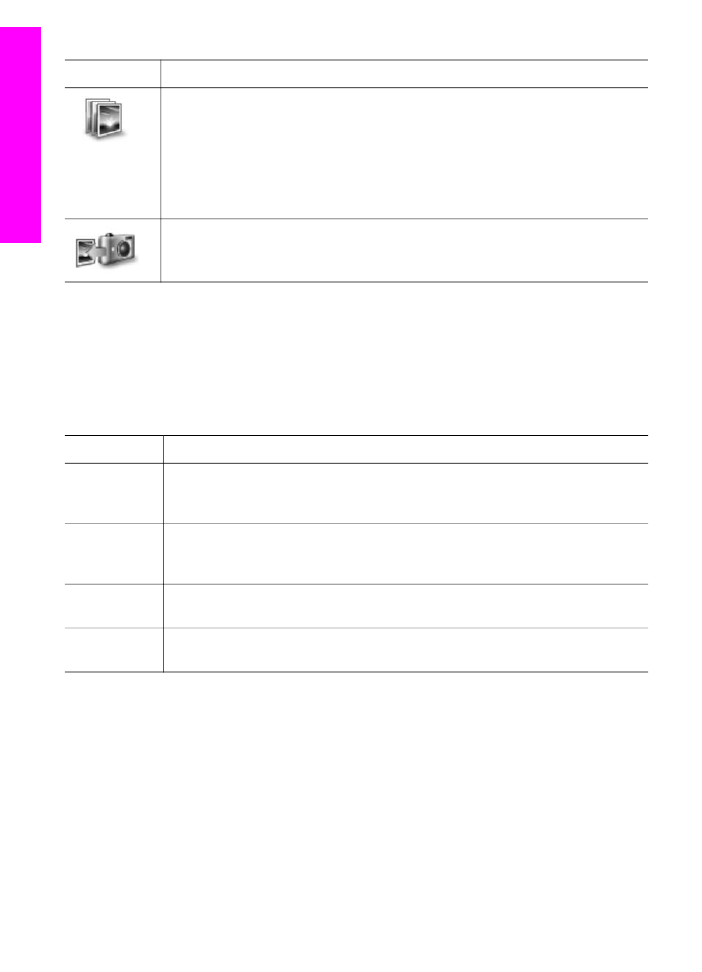
Tlačidlo
Názov a účel
Softvér HP Image Zone: Zobrazenie dialógového okna HP Image Zone, ktoré
umožňuje:
●
pozerať a upravovať obrázky,
●
vytlačiť fotografie rôznych veľkostí,
●
vytvoriť a vytlačiť album fotografií, pohľadníc alebo letákov,
●
vytvoriť multimediálny disk CD,
●
zdieľať obrázky e-mailom alebo na webovej stránke.
Transfer Images (Preniesť obrázky): Zobrazenie softvéru HP Image Transfer,
ktorý umožňuje prenos obrázkov zo zariadenia HP all-in-one a ich uloženie do
počítača.
Poznámka
Informácie o ďalších vlastnostiach a položkách ponuky, ako sú napríklad
Software Update (Aktualizácia softvéru), Creative Ideas (Tvorivé nápady)
a HP Shopping (Nakupovanie s HP), nájdete v elektronickom
pomocníkovi HP Image Zone Help.
Ponuky a položky sú k dispozícii aj pri výbere používaného zariadenia, kontrole jeho
stavu, prispôsobení rôznych nastavení softvéru a prístupe k elektronickému
pomocníkovi. Tieto položky vysvetľuje nasledujúca tabuľka.
Funkcia
Účel
Help
(Pomocník)
Táto funkcia sa používa na prístup do pomocníka HP Image Zone Help, ktorý
poskytuje softvérového pomocníka a informácie o riešení problémov pre
zariadenie HP all-in-one.
Select Device
(Vybrať
zariadenie)
Táto funkcia sa používa na výber požadovaného zariadenia zo zoznamu
inštalovaných zariadení.
Settings
(Nastavenia)
Táto funkcia sa používa na zobrazenie alebo zmenu rôznych nastavení
zariadenia HP all-in-one, ako sú tlač, skenovanie alebo kopírovanie.
Status (Stav)
Táto funkcia sa používa na zobrazenie aktuálneho stavu zariadenia HP all-in-
one.